随着时间的流逝,您的 Mac 计算机确实有可能充满文件, 让 Mac 运行缓慢。 在这种情况下,使用 Mac 存储管理器 将极大地帮助很多用户。 为了确保您掌握和监控 Mac 计算机的内容,存储管理器必不可少。 它将帮助您了解哪些文件占用了您设备上最大的空间,以便您最终可以执行必要的调整。
此外,如果您的设备运行速度太慢,以至于让您非常恼火,那么您肯定想找出一些可以帮助您管理 Mac 计算机存储的东西。
在这篇文章中,我们将讨论如何管理 Mac 计算机上的磁盘存储,以及如何减少无用文件数量的过程,这些文件只会无用地占用您的空间苹果电脑。 我们还将与您分享一个存储管理器或工具,帮助您优化 Mac 计算机的使用,所以让我们开始吧。
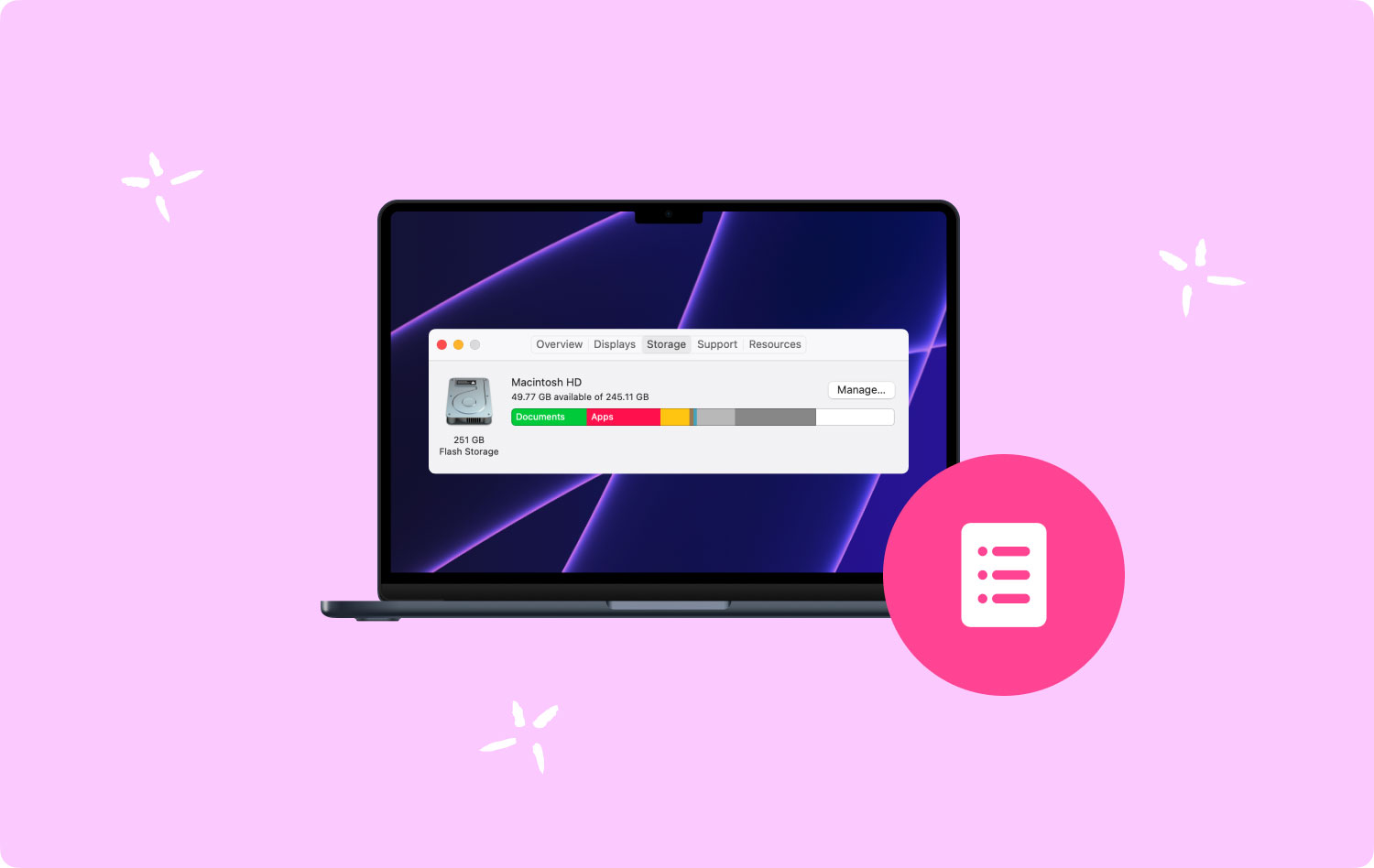
第 1 部分:让我们检查 Mac 计算机的硬盘空间第 2 部分:为什么使用 Mac 存储管理器很重要?第 3 部分:当今市场上有哪些 Mac 存储管理器?第 4 部分:释放 Mac 计算机空间的最佳方式总结一下
第 1 部分:让我们检查 Mac 计算机的硬盘空间
在寻找 Mac 存储管理器之前,让我们了解如何检查 Mac 计算机的硬盘空间。 检查它的多种方法之一是点击 苹果菜单 然后点击“关于这台Mac”选项,然后点击显示“ ”,然后您现在可以将鼠标指向彩色块,以便能够看到磁盘空间的内容。
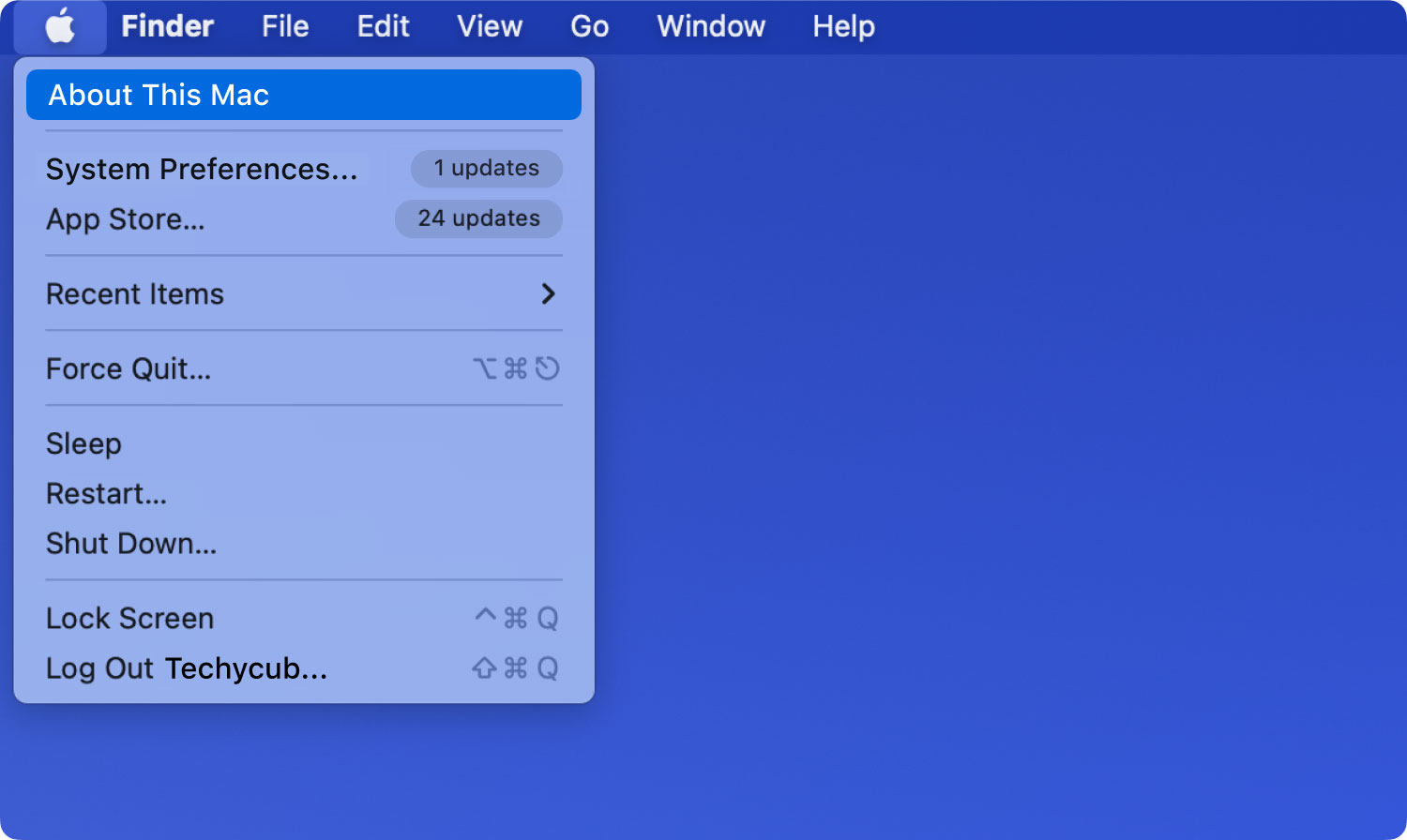
您还可以选择通过点击查看更多信息 磁盘工具 然后选择您可以在界面左侧看到的启动卷,这样您就可以在卷中检查磁盘实用程序上的已用空间量。 然后你可以点击“资料” 这样您就可以看到更多详细信息,例如可清除空间和可用空间。
还有另一种方法,您可以右键单击 Macintosh 硬盘 可以在 Finder 左侧栏中找到的图标,然后选择“获取信息“ 选项。 然后您将获得有关已用空间以及您仍然可以使用的可用空间的信息。
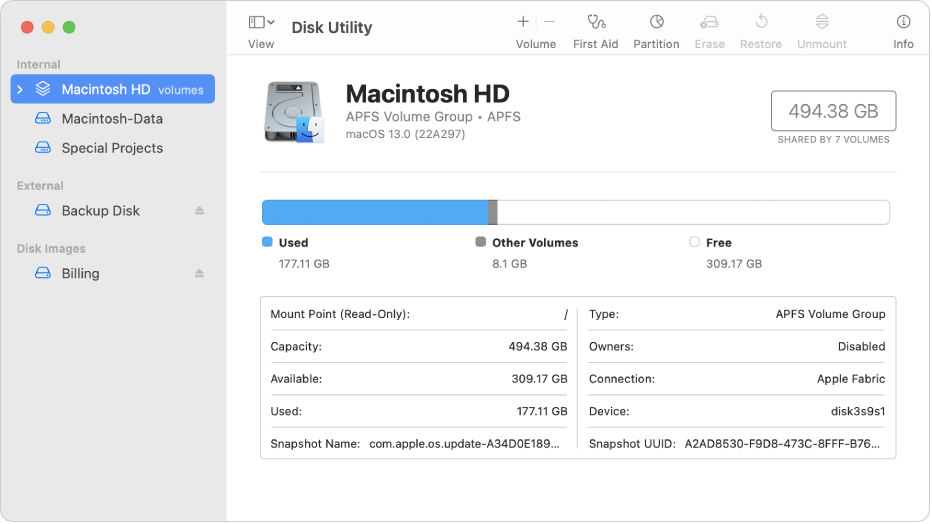
第 2 部分:为什么使用 Mac 存储管理器很重要?
了解特定的 Mac 存储管理器非常重要,这将帮助我们优化我们最常用的 Mac 计算机。 以下是您应该投资了解 Mac 存储分析器的一些原因。
- Mac 的文件系统被称为 有源电力滤波器 使用节省空间的克隆,同时在其中复制文件的过程正在进行中。 该过程不会复制数据,而是更新元数据,并通过此共享磁盘上的数据。 如果没有存储管理器,Finder 可能无法理解可能导致错误估计可用和已用磁盘空间的机制。
- 在 APFS 中,每个磁盘都被视为一个容器,可以容纳多个卷并且仍然共享同一组可用空间。 如果您的启动磁盘碰巧有四个独立的卷,则可用于 Macintosh HD 的空间会明显减少。
- “Finder”也有可能错误地将硬链接解释为文件副本的一种形式。 是的,硬链接不占用实际磁盘空间,但是,Finder 将它们计入计数,这可能导致对文件夹大小的错误估计。
- APFS 拍摄快照的功能以不同方式工作。 一个常见的例子是当时间机器拍摄本地快照时,文件系统会注意到创建的更改。 但是,关于本机和 Finder 都不能显示快照占用的空间量。 作为输出,可以显示系统类别占用了太多空间。
第 3 部分:当今市场上有哪些 Mac 存储管理器?
让我们看一下我们可以使用的一些 Mac 存储管理器,以防我们觉得需要一个能够很好地利用我们的 Mac 计算机的情况。
国立大学
我们在此列表中的第一个存储管理器是 国立大学. 这是一个带有 ncurses 界面的命令磁盘分析器。 这个是基于 du 命令的,它在你的 Mac 电脑和远程服务器上使用起来更快更容易。
为此,您必须使用 Homebrew 来安装该应用程序。 安装完成后,您可以启动 终端 然后输入 ncdu/到 开始扫描过程。 要浏览您的项目,您可以使用箭头,然后点击“I”,查看所选项目的详细信息。
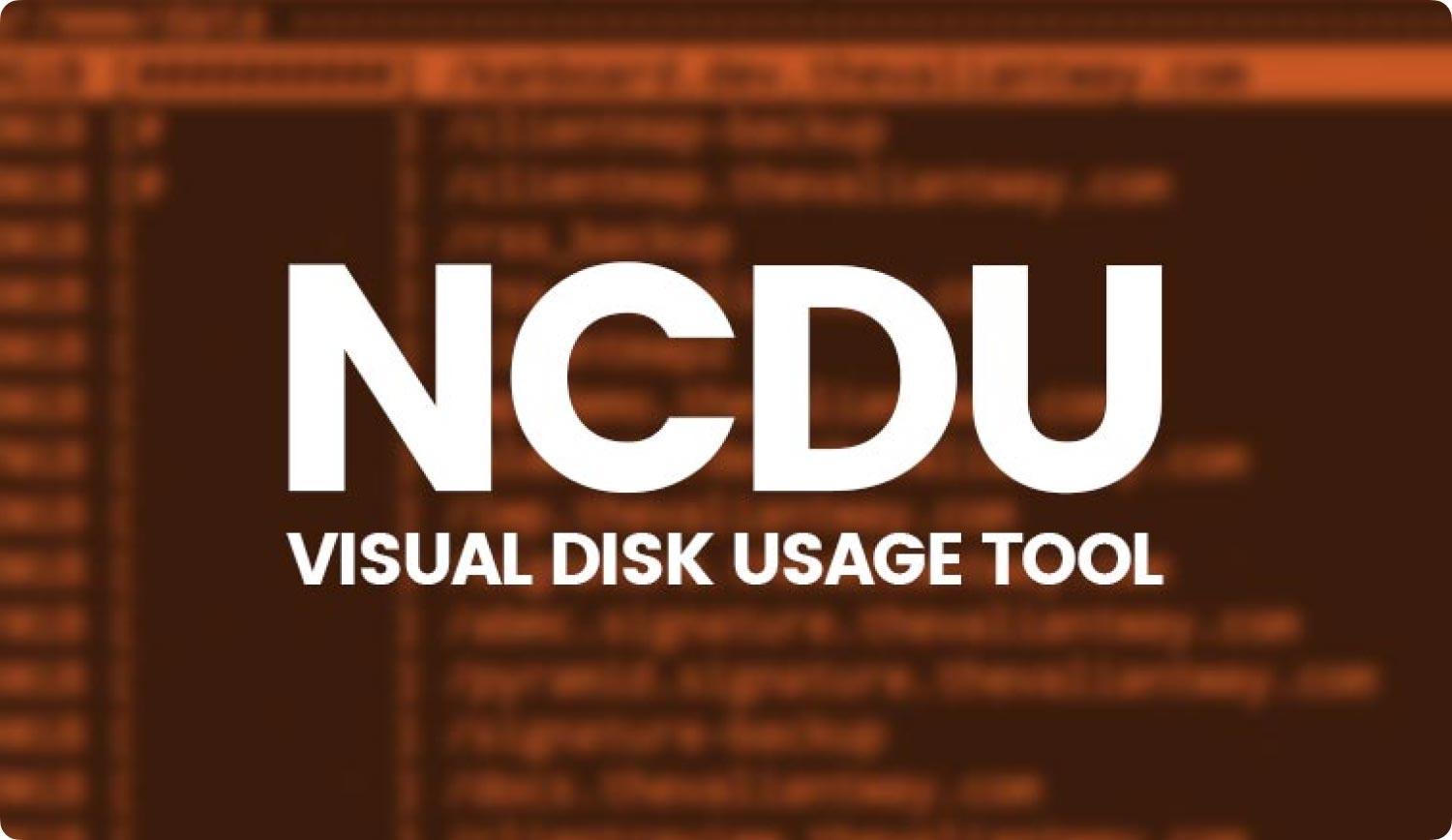
磁盘清单X
我们要讨论的下一个存储管理器是 Disk Inventory X。它是一个实用程序,可以为您提供 Mac 计算机上所有文件类型所占用空间的摘要。 点击“文件”菜单,然后您现在可以选择要分析的驱动器或文件夹。 扫描完成后,您将看到一个图形化的树状图,可帮助您可视化空间存储。

第 4 部分:释放 Mac 计算机空间的最佳方式
现在,让我们谈谈帮助我们释放 Mac 计算机空间存储的最佳工具。 我们可以使用这个非常强大的工具,真正帮助优化 Mac 电脑,它被称为 TechyCub Mac Cleaner. 让我们来看看一些好的功能 TechyCub Mac Cleaner,以及为什么它被认为是最好的之一 Mac 存储管理器 !
Mac Cleaner
快速扫描Mac并轻松清理垃圾文件。
检查Mac的主要状态,包括磁盘使用情况,CPU状态,内存使用情况等。
只需点击几下即可加速您的Mac。
免费下载
- 这个 TechyCub Mac Cleaner 可以帮助用户清除 Mac 计算机上存在的所有垃圾文件。
- 该工具是出色的重复查找器。 它一定会帮助您摆脱所有这些重复的视频、照片、文件和其他可能占用 Mac 计算机大量空间的数据。
- 这个 TechyCub Mac Cleaner 摆脱了所有太大的文件,它还可以处理不再有用的旧文件。
- 这个 TechyCub Mac Cleaner 还可以帮助您卸载不再使用的应用程序。
这有很多事情 可以清理 Mac 存储空间的工具 可以做的,除了我们上面列出的那些,为了帮助您减轻负担,让我们了解如何使用此工具清理垃圾文件的步骤。
- 下载并安装 TechyCub Mac 计算机上的 Mac Cleaner。 完成后,您现在可以打开该工具,然后继续“垃圾清洁工“ 模块。 点击 ”Scan 扫描”按钮扫描所有文件。
- 扫描完成后,您将在 Mac 计算机上看到所有垃圾文件。 您可以检查它们中的每一个以了解需要删除哪些。
- 选择您要删除哪些,您也可以选择全部。
- 点击“清洁”按钮开始删除垃圾文件。 完成该过程需要几分钟时间。
- 完成后,您将看到“清洁完成”,表示清理过程成功的通知。

人们也读 如何在Mac上清除系统存储的最佳方法 3 年 2023 款最佳 Mac 内存清理器
总结一下
我们希望我们帮助您了解了一些最常用的 Mac 存储管理器 今天,当您处理如何优化您的 Mac 计算机时,它真的非常有用。
如果您知道您在 Mac 计算机上存储了大量文件,这也很好,这些文件可能没有得到很好的监控,导致大量文件占用 Mac 计算机的存储空间,使其运行速度太慢。 通过像这样的工具的帮助 TechyCub Mac Cleaner,在我们的 Mac 计算机上进行清理以增加其优化不再是负担。
